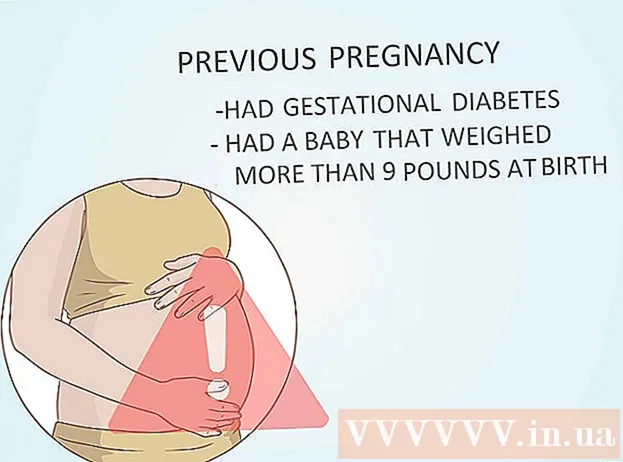作者:
Charles Brown
创建日期:
6 二月 2021
更新日期:
1 七月 2024

内容
本文将教您如何在Twitter上更改主题。尽管在Twitter上自定义主题的选项有限,但是您可以将主题的颜色更改为HTML色谱的任何阴影。您的主题只能通过Twitter网站进行更改。
踩
第2部分(共1部分):查找颜色
 使用HTML颜色代码打开网站。 在浏览器中转到https://htmlcolorcodes.com/。该网站可以生成一种颜色的代码,然后您可以在Twitter中将其设置为主题的颜色。
使用HTML颜色代码打开网站。 在浏览器中转到https://htmlcolorcodes.com/。该网站可以生成一种颜色的代码,然后您可以在Twitter中将其设置为主题的颜色。 - 如果您只想在Twitter上选择预设颜色,请跳过此步骤。
 向下滚动以选择一种颜色。 您可以在页面中间的各种颜色的矩形中执行此操作。
向下滚动以选择一种颜色。 您可以在页面中间的各种颜色的矩形中执行此操作。  选择一种主要颜色。 单击垂直栏并将其向上或向下拖动以选择要用于主题的主要颜色。
选择一种主要颜色。 单击垂直栏并将其向上或向下拖动以选择要用于主题的主要颜色。  根据需要调整颜色。 单击颜色选择器中心的圆圈,然后来回拖动,直到在垂直颜色栏右侧的彩色矩形中看到要使用的颜色。此颜色将用于您的主题。
根据需要调整颜色。 单击颜色选择器中心的圆圈,然后来回拖动,直到在垂直颜色栏右侧的彩色矩形中看到要使用的颜色。此颜色将用于您的主题。  查看颜色代码。 在彩色矩形下方的标题“#”旁边,您将看到一个由六个字符组成的数字。这是在Twitter上输入的代码。
查看颜色代码。 在彩色矩形下方的标题“#”旁边,您将看到一个由六个字符组成的数字。这是在Twitter上输入的代码。
第2部分(共2部分):更改主题
 打开Twitter。 在浏览器中转到https://www.twitter.com/。如果您已登录,将打开Twitter主页。
打开Twitter。 在浏览器中转到https://www.twitter.com/。如果您已登录,将打开Twitter主页。 - 如果您尚未登录,请在继续之前输入您的Twitter电子邮件地址(或用户名)和密码。
 点击您的个人资料图标。 这是页面右上角的圆形图标。将会出现一个下拉菜单。
点击您的个人资料图标。 这是页面右上角的圆形图标。将会出现一个下拉菜单。  点击 轮廓 在下拉菜单中。 这将带您到Twitter个人资料页面。
点击 轮廓 在下拉菜单中。 这将带您到Twitter个人资料页面。  点击 编辑个人资料 在个人资料页面上封面照片右下角的下方。
点击 编辑个人资料 在个人资料页面上封面照片右下角的下方。 向下滚动并单击 主题色. 此选项在配置文件页面的左侧。这将打开一个带有多个不同颜色框的部分。
向下滚动并单击 主题色. 此选项在配置文件页面的左侧。这将打开一个带有多个不同颜色框的部分。  点击 + 该部分的右下角带有彩色框。 这将打开一个文本字段。
点击 + 该部分的右下角带有彩色框。 这将打开一个文本字段。 - 如果只想使用预设颜色,请单击要使用的颜色,然后跳过下一步。
 输入您的颜色代码。 在文本字段中输入您的颜色代码。您应该看到带有“ +”内部更改颜色的框,以反映您选择的阴影。
输入您的颜色代码。 在文本字段中输入您的颜色代码。您应该看到带有“ +”内部更改颜色的框,以反映您选择的阴影。  向上滚动并单击 保存更改 在页面右上方。 这会将主题应用于您在Twitter上的个人资料。
向上滚动并单击 保存更改 在页面右上方。 这会将主题应用于您在Twitter上的个人资料。
尖端
- HTML颜色代码可以为您的主题设置几乎所有可识别的颜色。
警示语
- Twitter不再提供为您的个人资料使用自定义或预设主题的功能。您可以更改的唯一元素是配置文件的背景颜色。